Impostazioni di License Manager
Fare clic su Administration (Amministrazione) > License Manager per attivare, disattivare o aggiornare la licenza Data Reviewer in essere in modalità Online oppure Offline (sotto).
- Richidere una nuova licenza - Scheda Request new license quote (Richiedi preventivo nuova licenza)
- Restituire/disattivare una licenza in essere - Scheda Activate (Attiva)
- Attivare una nuova licenza - Scheda Activate (Attiva)
- Computer ID (ID computer): mostra l'ID del computer dell'utente
- License Code (Codice licenza): mostra il codice di licenza attuale
- Edition (Edizione): mostra l'edizione (Foundation oppure Enterprise)
- Features (Funzioni): mostra le funzioni abilitate (ad esempio Auditor, Report programmati, OPC UA)
- Inserire i dettagli dell'utente per la registrazione:
- Name (Nome): inserire il nome
- Last Name (Cognome): inserire il cognome
- Company (Ragione sociale): inserire la ragione sociale
- Email (E-mail): inserire l'indirizzo e-mail
- Comments (Commenti): inserire eventuali commenti
- Name (Nome): inserire il nome
- Fare clic su Undo (Annulla) per annullare le modifiche apportate e ripristinare le impostazioni precedenti.
- Fare clic su Save (Salva) per salvare i dettagli della registrazione.
Nota: Nella scheda viene visualizzato Request upgrade license quote (Richiedi preventivo aggiornamento licenza) se una licenza è già stata attivata.
Da questa pagina è possibile inviare un'e-mail per richiedere un preventivo per una licenza nuova o aggiornata.
- Selezionare l'opzione Enterprise.
Per gli utenti Enterprise l'opzione sarà abilitata per impostazione predefinita. - Selezionare le Enterprise Add-on Features (Funzioni aggiuntive Enterprise) desiderate:
- Auditor
- Scheduled Reports (Report programmati)
- OPC UA
- Auditor
- Fare clic su Undo (Annulla) per annullare le modifiche apportate e ripristinare le impostazioni precedenti.
- Fare clic su Create email request (Crea richiesta tramite e-mail) per richiedere un preventivo per una licenza nuova o aggiornata.
- Nella finestra di dialogo Email request (Richiesta tramite e-mail) fare clic sull'opzione Copy to clipboard (Copia negli Appunti) per copiare le informazioni relative ai dettagli di contatto dell'utente e al codice di licenza richiesto.

- Seguire le istruzioni presentate nella finestra di dialogo Email request (Richiesta tramite e-mail) per inviare una richiesta tramite e-mail.

La sede Eurotherm locale risponderà inviando il preventivo. - Al ricevimento di un ordine d'acquisto valido, verrà inviata un'e-mail contenente le informazioni relative al codice di licenza.
- Fare clic su Scheda Activate (Attiva) (descritto sotto) per attivare la nuova licenza.
Questa pagina consente di attivare, disattivare o aggiornare le licenze Foundation o Enterprise in essere.
Se non è attivata alcuna licenza, nella parte superiore della pagina sarà visualizzato un messaggio di avviso con la dicitura  .
.
Una volta attivata la licenza, il messaggio di avviso scompare.
Per attivare una licenza Foundation per la prima volta
- Fare clic su Administration (Amministrazione) > License Manager.
- Fare clic sulla scheda Activate (Attiva).
Per impostazione predefinita, viene visualizzato il codice di licenza Foundation. - Fare clic su Start with Foundation/Activate license (Avvia con Foundation/Attiva licenza) per attivare la licenza Foundation.
La licenza Foundation è ora attivata e Data Reviewer si riavvia automaticamente.
Una volta ricevuta un'e-mail contenente le informazioni relative al codice di licenza, sarà possibile attivare la nuova licenza.
Nota: Se il PC in uso non dispone di una connessione Internet, sarà necessario un altro PC con accesso a Internet per completare l'operazione.
Per attivare una licenza per la prima volta (Foundation oppure Enterprise)
- Fare clic su Administration (Amministrazione) > License Manager.
- Fare clic sulla scheda Activate (Attiva).
- Fare clic su Create activation certificate (Crea certificato di attivazione).

- Nella finestra di dialogo Create offline activation certificate (Crea certificato di attivazione offline) fare clic su Copy URL to clipboard (Copia URL negli Appunti) per copiare l'URL.

Nota: Se si utilizza un altro PC (per l'accesso a Internet), è necessario copiare l'URL in un documento per esportarlo tramite una chiavetta USB e quindi incollare l'URL nell'altro PC.
- Aprire un browser con accesso Internet (eventualmente sull'altro PC) e incollare l'URL.
Viene visualizzata la casella Activation Certificate (Certificato di attivazione).
- Tornare alla finestra di dialogo Data Reviewer > Create offline activation certificate (Crea certificato di attivazione offline) e fare clic su Copy certificate to clipboard (Copia certificato negli Appunti) per copiare il certificato.

Nota: Se si utilizza un altro PC (per l'accesso a Internet), è necessario copiare il certificato in un documento per esportarlo tramite una chiavetta USB e quindi incollare il certificato nell'altro PC.
- Incollare il certificato nella casella (del browser) Activation Certificate (Certificato di attivazione) e fare clic su Activate (Attiva).
Adesso la licenza è stata generata correttamente.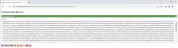
- Copiare la licenza (CTRL + C).
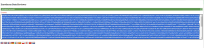
- Tornare a Data Reviewer e chiudere la finestra di dialogo Create offline activation certificate (Crea certificato di attivazione offline).
- Nella scheda Activate (Attiva) fare clic su Import activation certificate (Importa certificato di attivazione).

- Nella finestra di dialogo Import offline activation certificate (Importa certificato di attivazione offline) fare clic sull'opzione Paste from clipboard (Incolla dagli Appunti) per incollare la licenza (copiata dal browser nel passaggio 8).
- Infine fare clic su OK.
La licenza è ora attivata e Data Reviewer si riavvia automaticamente.
Una volta ricevuta un'e-mail contenente le informazioni relative alla licenza, sarà possibile aggiornare la licenza.
Per aggiornare una licenza, è necessario innanzitutto restituire la licenza attualmente attiva.
- Fare clic sulla scheda Activate (Attiva).
- Fare clic su Return license (Restituisci licenza) per restituire la licenza attuale prima di attivarne una nuova.
- Fare clic su Yes (Sì) per disattivare la licenza.
Verrà visualizzato il messaggio .
.
Per aggiornare una licenza:
- Fare clic su Administration (Amministrazione) > License Manager.
- Fare clic sulla scheda Activate (Attiva).
- Nell'opzione License Code (Codice licenza) inserire il nuovo codice di licenza ricevuto e fare clic su Activate license (Attiva licenza). La nuova licenza è ora attivata e Data Reviewer si riavvia automaticamente.
Nota: È necessario inserire dettagli di registrazione validi (Scheda Registration (Registrazione)) prima di attivare una nuova licenza.
Una volta ricevuta un'e-mail contenente le informazioni relative alla licenza, sarà possibile aggiornare la licenza.
Per aggiornare una licenza, è necessario innanzitutto disattivare la licenza attualmente attiva.
- Fare clic su Administration (Amministrazione) > License Manager.
- Fare clic sulla scheda Activate (Attiva).
- Fare clic su Create deactivation certificate (Crea certificato di disattivazione) per disattivare la licenza attuale prima di attivarne una nuova.

- Nella finestra di dialogo Create offline deactivation certificate (Crea certificato di disattivazione offline) fare clic su Copy URL to clipboard (Copia URL negli Appunti) per copiare l'URL.
Nota: Se si utilizza un altro PC (per l'accesso a Internet), è necessario copiare l'URL in un documento per esportarlo tramite una chiavetta USB e quindi incollare l'URL nell'altro PC.
- Aprire un browser con accesso Internet (eventualmente sull'altro PC) e incollare l'URL.
Viene visualizzata la casella Deactivation Certificate (Certificato di disattivazione). - Tornare alla finestra di dialogo Data Reviewer > Create offline deactivation certificate (Crea certificato di disattivazione offline) e fare clic su Copy certificate to clipboard (Copia certificato negli Appunti) per copiare il certificato.
Nota: Se si utilizza un altro PC (per l'accesso a Internet), è necessario copiare il certificato in un documento per esportarlo tramite una chiavetta USB e quindi incollare il certificato nell'altro PC.
- Incollare il certificato nella casella (del browser) Deactivation Certificate (Certificato di disattivazione) e fare clic su Deactivate (Disattiva).
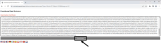
Adesso la licenza è stata disattivata correttamente. - Tornare a Data Reviewer e chiudere la finestra di dialogo Create offline deactivation certificate (Crea certificato di disattivazione offline).
Verrà visualizzato il messaggio .
.
Per aggiornare una licenza:
Per aggiornare la licenza fare clic sulla scheda Activate (Attiva)> opzione Create activation certificate (Crea certificato di attivazione), come descritto nella sezione Attivazione offline (sopra).
Facilita la connessione Internet se si utilizza un server proxy.
L'eventuale assenza di connessione Internet viene indicata da un'icona rossa nella scheda Proxy. Nei sistemi in cui Data Reviewer è stato isolato di proposito da Internet, l'attivazione della licenza deve essere effettuata offline. Se è necessaria una connessione Internet, disponibile tramite un server proxy, è possibile inserire qui i dettagli del server proxy e attivare le licenze online.
- Inserire i dettagli seguenti per configurare la connessione Internet:
- Proxy DNS/IP: inserire il DNS/l'indirizzo IP del proxy
- Port (Porta): inserire il numero di porta
- Username (Nome utente): inserire un nome utente (facoltativo)
- Password: inserire una password (facoltativa)
- Proxy DNS/IP: inserire il DNS/l'indirizzo IP del proxy
- Fare clic su Undo (Annulla) per annullare le modifiche apportate e ripristinare le impostazioni precedenti.
- Fare clic su Try internet connection (Prova connessione Internet) dopo aver inserito tutti i dettagli riportati sopra. Se la porta è configurata correttamente, viene visualizzato un messaggio che indica che la connessione Internet è attiva.
- Fare clic su Save (Salva) per salvare i dettagli del proxy.
